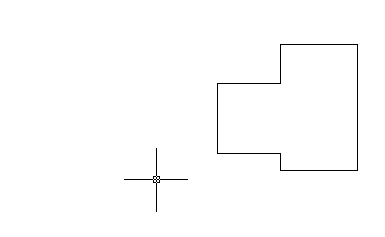ストレッチ
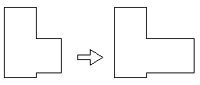
| (1)ストレッチを選択 (2)図形を選択して、右クリック(またはEnterキー)で図形選択を終了 (3)基点をクリックする (4)マウスを動かして位置決める (5)クリックで確定する |
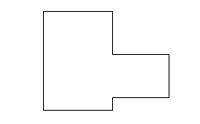
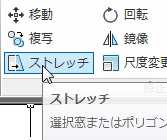
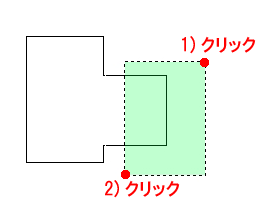
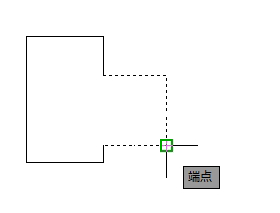
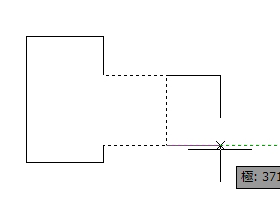
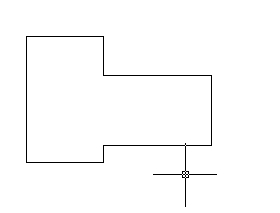
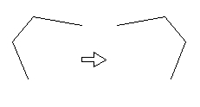
| (1)鏡像を選択 (2)オブジェクトを選択する (3)右クリックで選択を終了する (4)対称軸の1点目をクリックして指定する (5)対称軸の2点目をクリックして指定する (6)元図を消すか残すかを選択する。 消す場合は y を入力してEnterキー 残す場合は Enterキー または、n を入力してEnterキー |
(1)修正の鏡像 を選択する。
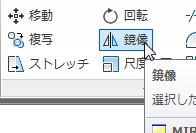
(2)□のカーソルに変わるので図形を選択する。
右クリックして選択を終了
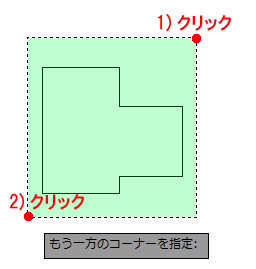
(3)対称軸の1点目をクリックする。
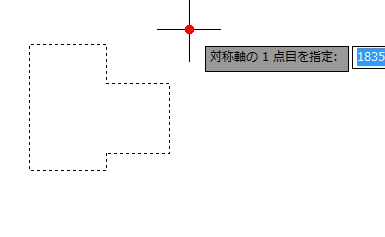
(4)対称軸の2点目をクリックする。
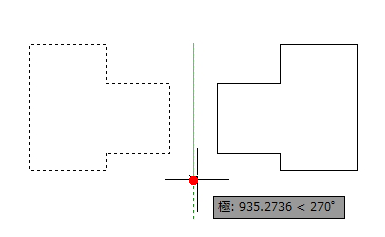
(6)元図を残すので N のままEnterキーを押す。
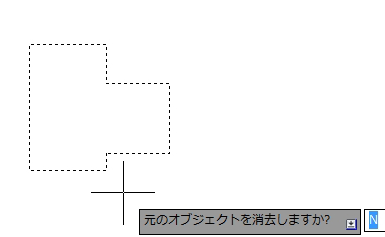
・元図を残したまま反転コピーができる。
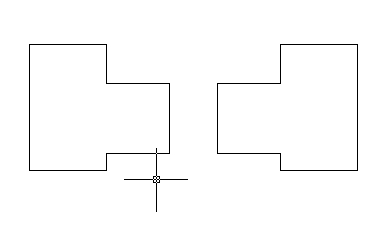
・y にすると元図が残らない